电脑版YY语音切换成经典版界面的方法
时间:2022-09-23 10:38:51作者:极光下载站人气:93
每个人都有自己使用软件的习惯,也都有自己的设置喜好,对于经常使用电脑版yy语音的小伙伴来说,有的人可能更新换老版的YY语音界面,更新之后的新面板可能会出现使用不习惯的情况,那么我们该如何将新面板变回经典模式呢,其实很简单,我们只需要在YY语音页面的右上角找到“变为经典面板”图标,然后点击打开该图标就能将YY语音页面变为经典界面了。有的小伙伴可能不清楚具体的操作方法,接下来小编就来和大家分享一下电脑版YY语音切换成经典版界面的方法。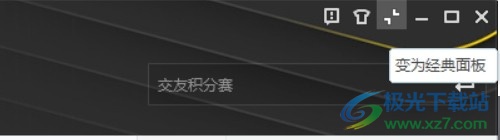
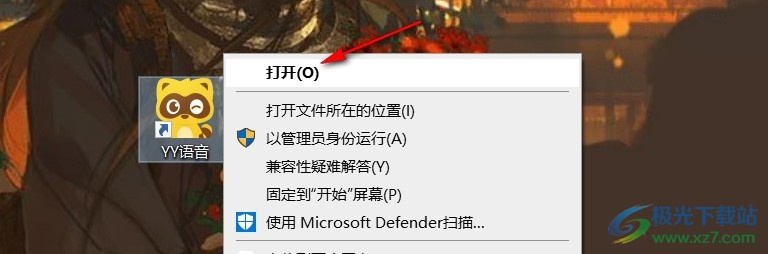
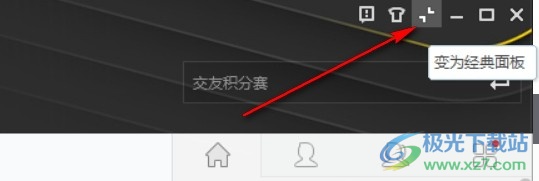
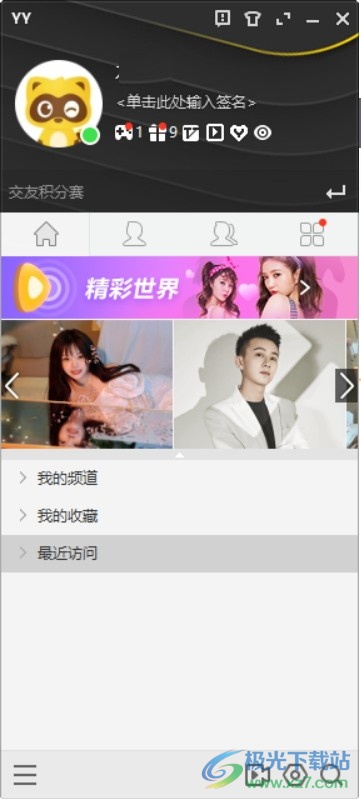
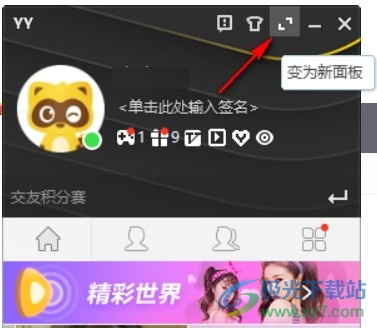
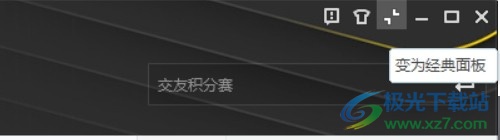
方法步骤
1、第一步,我们先找到电脑上的YY语音图标,然后右键单击选择“打开”,接着再完成扫码登录
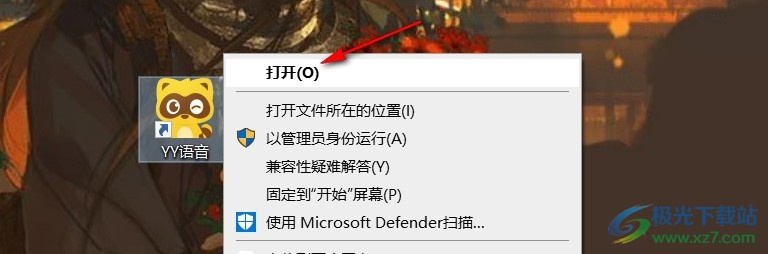
2、第二步,进入YY语音页面之后,我们在页面右上角找到“变为经典面板”图标,点击打开该图标
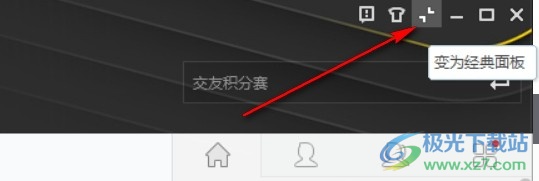
3、第三步,点击“变为经典面板”图标之后我们的YY页面就变为了如图所示的经典页面
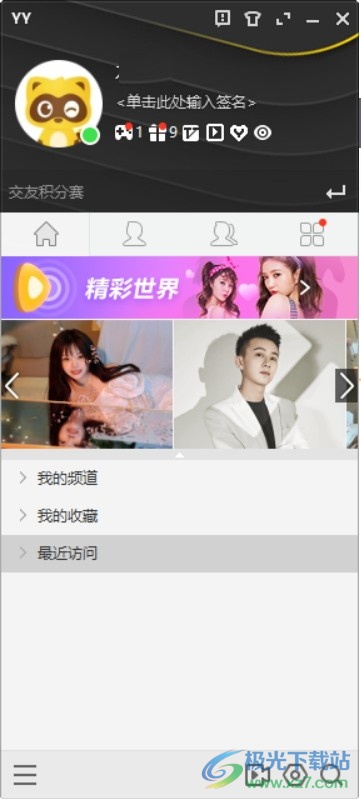
4、第四步,想要恢复成原来的样子,我们只需要同样在页面右上角找到“变为新面板”图标,点击该图标就能恢复为新面板模式了
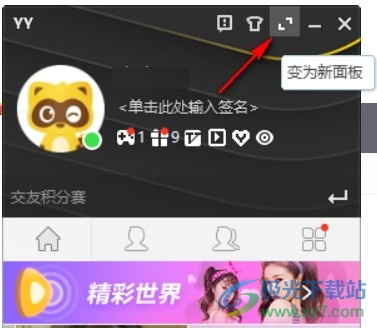
以上就是小编整理总结出的关于电脑版YY语音切换成经典版界面的方法,我们打开YY语音,然后在页面右上角找到“变为经典面板”图标,点击该图标YY页面就变为了经典面板,在经典面板中我们同样点击页面右上角的“变为新面板”选项,就能恢复原来的面板了,感兴趣的小伙伴快去试试吧。

大小:75.02 MB版本:v8.67.0.1 官方版环境:Win10
- 进入下载
标签YY语音切换成经典版界面,YY语音

网友评论